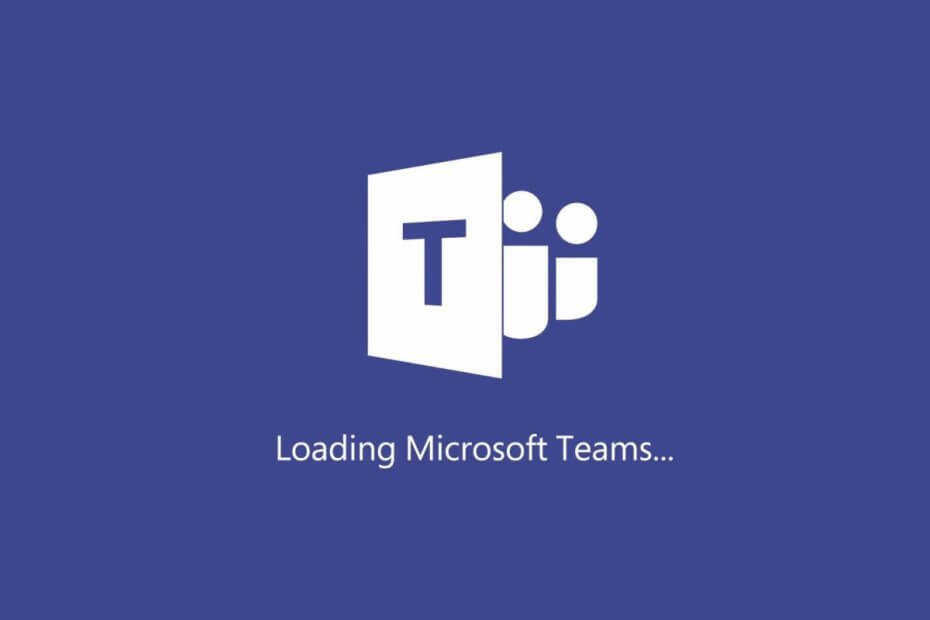- Microsoft Teams è uno strumento che connette milioni di utenti ogni giorno
- Essere capace di collaborare rapidamente con i tuoi compagni di squadra è fondamentale nell'ambiente aziendale frenetico di oggi. Usa semplicemente la tua lista Contatti e connettiti alla persona giusta right
- Se Microsoft Teams non riesce a trovare i tuoi contatti, questo problema può influire sulla tua produttività perché non puoi contattare la persona di cui hai bisogno. Usa questa guida per risolvere il problema e altri errori
- Visitare il nostro hub Microsoft Teams per ulteriori guide, nonché suggerimenti e trucchi su come diventare un utente esperto di Teams
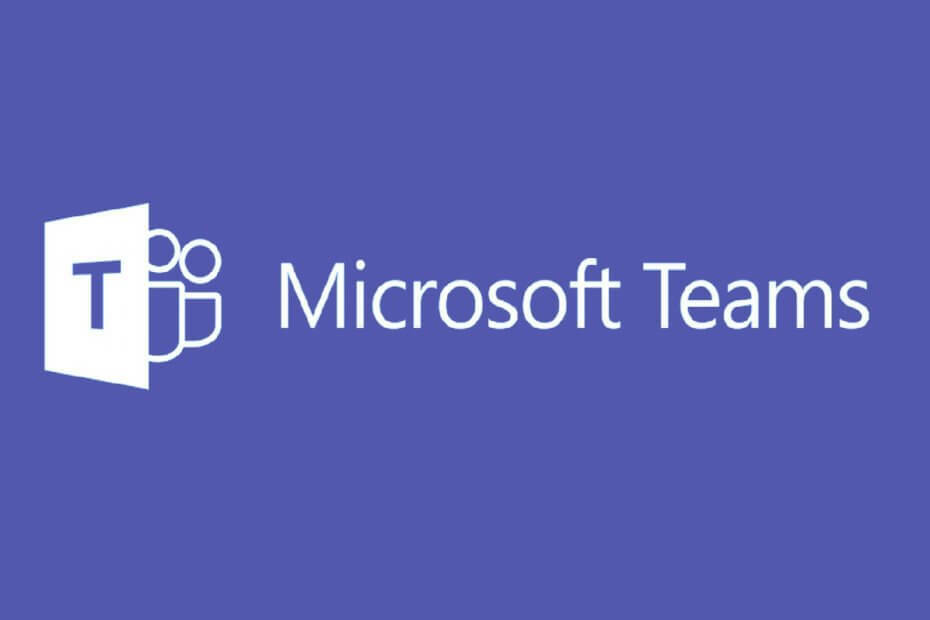
Questo software manterrà i driver attivi e funzionanti, proteggendoti così da errori comuni del computer e guasti hardware. Controlla subito tutti i tuoi driver in 3 semplici passaggi:
- Scarica DriverFix (file di download verificato).
- Clic Inizia scansione per trovare tutti i driver problematici.
- Clic Aggiorna driver per ottenere nuove versioni ed evitare malfunzionamenti del sistema.
- DriverFix è stato scaricato da 0 lettori questo mese.
Se lavori in un ambiente di gruppo e hai bisogno di rimanere costantemente in contatto con gli altri, allora avrai bisogno dello strumento giusto per il lavoro. Un'ottima soluzione per rimanere in contatto con un gruppo di lavoro è Microsoft Teams.
Questa piattaforma unificata supporta tutte le funzionalità di cui potresti aver bisogno, dalla chat istantanea ai trasferimenti di file e all'hosting video.
Sfortunatamente, è ancora afflitto da alcuni bug e problemi. Ad esempio, molti utenti si sono lamentati del forum ufficiali che Microsoft Teams non è in grado di sincronizzare tutti i suoi contatti da altre piattaforme, in particolare Outlook.
Quando aggiungo un contatto in I miei contatti in Outlook, in passato Skype for business cercava in questo elenco per Chiamata Skype, integrazione e-mail ecc. Dal momento che Teams ha sostituito SFB, non vedo nessun nuovo contatto che ho aggiunto in Outlook, in Squadre.
Questo è un problema ben noto che esiste da tempo con Microsoft Teams. Sfortunatamente, non esiste una soluzione diretta a questo problema.
Tuttavia, esiste una soluzione alternativa e, sebbene possa richiedere un po' di tempo in più, a lungo termine ti farà risparmiare qualche grattacapo, soprattutto se possiedi centinaia di contatti.
Come posso trovare tutti i miei contatti su Microsoft Teams?
1. Utilizzare un servizio di terze parti
Esistono diversi servizi online che offrono la possibilità di collegare tra loro strumenti di collaborazione.
Zapier è uno di questi servizi che ti consente di farlo in pochi minuti e senza una sola riga di codice, permettendoti di connetterti Microsoft Outlook e Microsoft Teams, con ben 20 integrazioni possibili.
Oltre a Outlook e Microsoft Teams, è anche uno dei tanti modi in cui puoi connettere anche altri servizi, come:
- Slack e Outlook
- Slack e Microsoft Teams
- Slack su Twitter e altro ancora
2. Importa i contatti in Skype for Business, quindi in Teams
Sembrerebbe che Microsoft Teams abbia un problema con l'importazione dei contatti da Outlook. Tuttavia, non sembra avere questo problema con i contatti di Skype for Business.
Pertanto, una soluzione alternativa sarebbe quella di importare prima tutti i tuoi contatti da Outlook a Skype e quindi importarli da Skype a Microsoft Teams.
Sfortunatamente, importare contatti su Skype da Outlook può essere scoraggiante, ma almeno è possibile, a differenza dell'importazione diretta da Outlook a Microsoft Teams.
Pensieri di chiusura
Il problema dell'importazione di contatti da altri servizi in Microsoft Teams esiste già da tempo. Sfortunatamente, Microsoft non sembra dare alcun segno che questo problema verrà risolto presto.
Fino ad allora, l'unica scelta è utilizzare servizi di terze parti per connettere le due app o importare prima i contatti in servizi compatibili con Teams.
Hai trovato questo articolo utile? Fatecelo sapere nella sezione commenti qui sotto.
Domande frequenti
Aggiungere un contatto al tuo gruppo Microsoft Team è davvero facile. Navigare verso Chiacchierare, Selezionare Contatti poi Più opzioni. L'opzione Aggiungi un contatto a questo gruppo è ora visibile. Ora, digita semplicemente il nome del contatto che desideri aggiungere e premi il pulsante Aggiungi.
Per visualizzare i tuoi contatti di Microsoft Teams, vai a chiamate pulsante e quindi selezionare Contatti. L'elenco di tutti i tuoi contatti verrà visualizzato in ordine alfabetico. È quindi possibile utilizzare la barra di ricerca per trovare contatti esterni.
I contatti di Microsoft Teams sono archiviati in un archivio dati cloud basato su Exchange. Quando si utilizza Microsoft Teams per le chiamate VOIP, le informazioni relative ai contatti vengono prelevate dalla casella di posta Exchange dell'utente che avvia la chiamata.